Impressão com o AirPrint
Não é necessariamente preciso usar um computador para imprimir e-mails, fotos, páginas da web e outros documentos. O AirPrint permite imprimir diretamente de dispositivos Apple como iPad, iPhone e iPod touch.
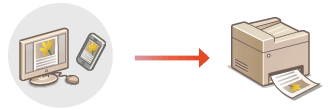
Requerimentos do sistema
Para imprimir com o AirPrint é preciso ter um dos seguintes dispositivos Apple:
iPad (todos os modelos)
iPhone (3GS ou mais recente)
iPod touch (3 geração ou mais recente)
Mac (Mac OS X 10.7 ou posterior)*
|
|
* Mac OS X 10.9 ou posterior ao usar uma conexão USB.
|
|
|
Ambiente de rede
É preciso ter um dos seguintes ambientes:
O dispositivo Apple e a máquina devem estar conectados à mesma LAN.
O Mac e a máquina devem estar conectados via USB.
NOTA:
Ao usar a conexão USB
Defina <Selecione SO para PC Conectado por USB> para <Mac OS>. Selecione SO para PC Conectado por USB
Ao usar a conexão USB
Defina <Selecione SO para PC Conectado por USB> para <Mac OS>. Selecione SO para PC Conectado por USB
IMPORTANTE |
|
Para imprimir, é preciso definir <Usar Impressão IPP> como <Ativado>. Alterando as configurações de funções disponíveis com o AirPrint
|
Imprimindo a partir de iPad, iPhone, ou iPod touch
1
Certifique-se de que a máquina esteja LIGADA e conectada ao dispositivo Apple.
Para obter mais informações sobre as definições e procedimentos operacionais do roteador LAN sem fios ou dispositivos móveis, consulte os manuais de instruções para os dispositivos ou entre em contato com o fabricante.
2
A partir do aplicativo em seu dispositivo Apple, toque em  para exibir as opções de menu.
para exibir as opções de menu.
 para exibir as opções de menu.
para exibir as opções de menu.3
Na lista suspensa, toque em [Imprimir].
4
Selecione esta máquina em [Impressora] em [Opções].
As impressoras conectadas à rede são exibidas. Selecione esta máquina nesta etapa.
IMPORTANTE:
[Opções] não é exibido em aplicativos que não suportam AirPrint. Você não pode imprimir usando estas aplicações.
5
Especifique as configurações de impressão conforme necessário.
NOTA:
As configurações disponíveis e os tamanhos de papel diferem dependendo do aplicativo que você está usando.
6
Toque em [Imprimir].
A impressão começa.
NOTA:
Verificando os status de impressão
Durante a impressão, pressione o botão Home do dispositivo Apple duas vezes  toque em [Imprimir].
toque em [Imprimir].
 toque em [Imprimir].
toque em [Imprimir].Imprimindo de um Mac
1
Verifique se a máquina está LIGADA e conectada ao seu Mac.
Para obter mais informações sobre as definições e procedimentos operacionais do roteador LAN sem fios ou dispositivos móveis, consulte os manuais de instruções para os dispositivos ou entre em contato com o fabricante.
2
Adicione a máquina ao Mac a partir das [Preferências do Sistema]  [Impressoras e Scanners].
[Impressoras e Scanners].
 [Impressoras e Scanners].
[Impressoras e Scanners].Esta operação não é necessária se o registro já tiver sido feito para digitalização ou envio de fax.
3
Abra um documento em um aplicativo e visualize a caixa de diálogo de impressão.
O modo como a caixa de diálogo de impressão é visualizada difere em cada aplicativo. Para obter mais informações, consulte os manuais de instruções do aplicativo que você está usando.
4
Selecione esta máquina na caixa de diálogo de impressão.
As impressoras conectadas ao Mac são exibidas. Selecione esta máquina nesta etapa.
5
Especifique as configurações de impressão conforme necessário.
NOTA:
As configurações disponíveis e os tamanhos de papel diferem dependendo do aplicativo que você está usando.
6
Clique em [Imprimir].
A impressão começa.